
Teams dispose d'un complément très utile dans Outlook qui s'installe automatiquement lorsque vous installez une application précédente tout en utilisant Outlook 2013 ou des versions ultérieures de l'application. Après avoir installé les deux applications, ouvrez simplement Outlook et vous trouverez les compléments préinstallés. Cependant, certains utilisateurs ont signalé des cas inhabituels où le plug-in Team n'est pas trouvé dans Outlook.
Parfois, il est nécessaire de réenregistrer des fichiers DLL de complément Teams spécifiques.
1 Tout d'abord, vous devez vous assurer de l'emplacement du fichier « Microsoft.Teams.AddinLoader.dll » dans le dossier de votre compte.
2. Appuyez simultanément sur la touche Win + la touche E pour ouvrir l'Explorateur de fichiers.
3. Ensuite, procédez comme ceci -
C:\Users\你的用户名
[Sélectionnez le compte que vous utilisez actuellement. 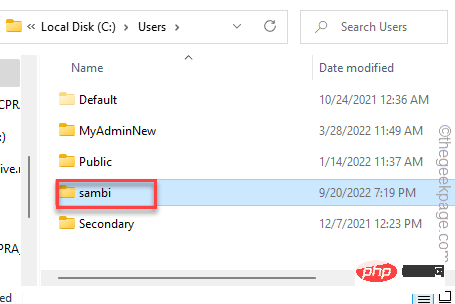
4. Après avoir ouvert le dossier du nom d'utilisateur, essayez d'afficher le dossier "Appdata".
5. Si vous ne le voyez pas, assurez-vous que votre fichier n'est pas masqué. Lire : Comment afficher des fichiers sur un PC Windows
7. Après avoir entré le dossier Appdata, continuez de cette manière -
Appdata\Local\Microsoft\TeamsMeetingAddin.0.22062.1\x64\
8. Une fois arrivé ici, recherchez le " Microsoft.Teams.AddinLoader.dll ". déposer .
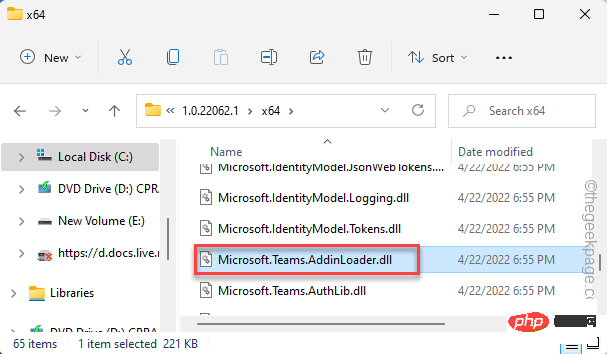
9. Une fois que vous avez trouvé le fichier DLL, cliquez sur la barre d'adresse pour sélectionner l'adresse immédiatement.
10. Ensuite, appuyez simultanément sur les touches Ctrl+C pour le copier.
Dans notre cas, l'adresse copiée est -
C:\Users\%username%\AppData\Local\Microsoft\TeamsMeetingAddin.0.22062.1\x64
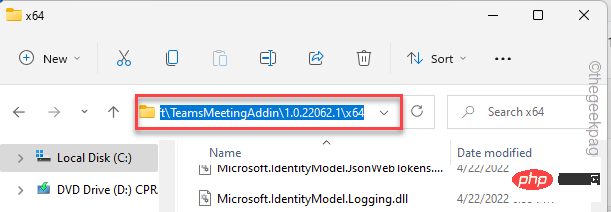
Page de l'explorateur de fichiers réduite.
Vous pouvez désormais facilement réenregistrer le fichier Microsoft.Teams.AddinLoader.dll à l'aide du terminal d'invite de commande.
1. Appuyez une fois sur la Touche Win et tapez "cmd" dans la barre de recherche élevée.
2. Maintenant, faites un clic droit sur « Invite de commandes » et cliquez sur « Exécuter en tant qu'administrateur ».
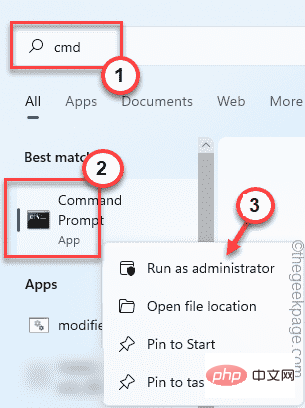
3. Après avoir ouvert le terminal CMD, écrivez ce code et collez l'adresse, et enfin appuyez sur Entrée pour changer de répertoire.
cd paste_the_copied_address
Remplacez l'adresse copiée par "pastetheaddress" par le chemin que vous avez copié auparavant.
Exemple – Dans notre cas, la commande ressemble à ceci –
cd C:\Users\%username%\AppData\Local\Microsoft\TeamsMeetingAddin.0.22062.1\x64
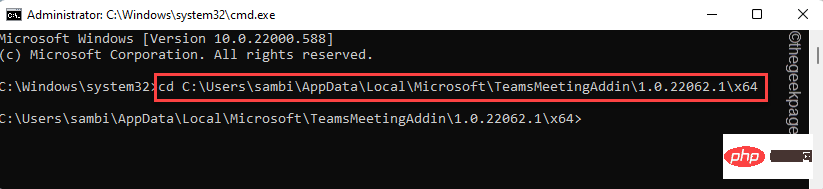
4 Enfin, copiez-collezcette commande et appuyez sur Entréepour réenregistrer le fichier dll.
regsvr32 Microsoft.Teams.AddinLoader.dll
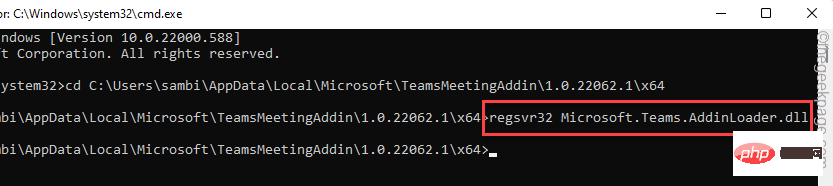
De cette façon, vous avez réenregistré avec succès le fichier dll Teams sur votre ordinateur.
5. Vous verrez le message "DllRegisterServer dans Microsoft.Teams.AddinLoader.dll réussi. " apparaît. Cliquez sur "OK".
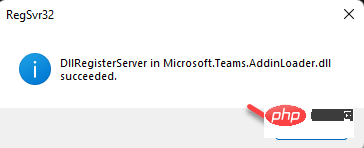
Après cela, redémarrezl'ordinateur pour terminer avec succès le processus d'enregistrement de la dll.
Après le redémarrage de l'appareil, ouvrez Outlook et vérifiez si vous pouvez trouver le complément Teams.
Vous pouvez effectuer un piratage du registre pour résoudre le problème.
1. Appuyez simplement une fois sur la touche Windows + la touche R pour appeler la boîte d'exécution.
2. Ensuite, entrez « regedit » et cliquez sur « OK » pour ouvrir l'éditeur de registre.
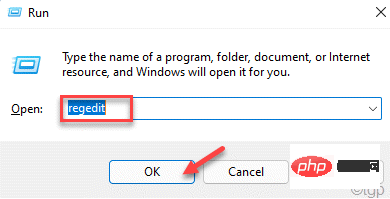
REMARQUE ——
La modification de valeurs spécifiques dans l'éditeur de registre peut parfois créer des problèmes. Ainsi, si vous n'avez pas de sauvegarde de vos clés de registre, vous pouvez en créer une en suivant ces étapes simples :
One. Après avoir ouvert l'éditeur de registre, cliquez sur "Fichier" dans la barre de menu, puis cliquez sur "Exporter...".
Baie. Nommez et stockez cette sauvegarde dans un emplacement de votre choix.
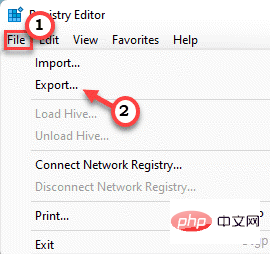
3. Après avoir exporté la sauvegarde du registre, accédez à cet endroit -
计算机\HKEY_CURRENT_USER\Software\Microsoft\Office\Outlook\Addins\TeamsAddin.FastConnect
4. 在右侧,查找“ LoadBehavior ”值。
5. 找到该值后,双击该值进行编辑。
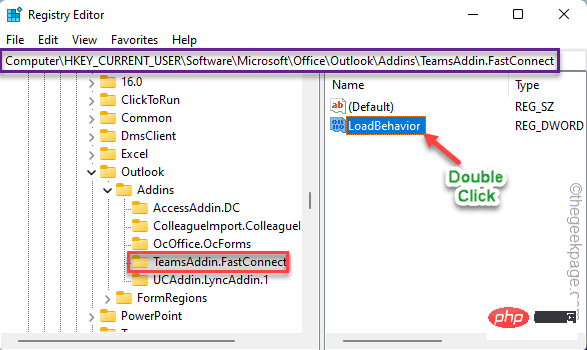
6. 现在,在“数值数据:”框中将值设置为“ 3 ”。
7. 之后,单击“确定”保存更改。
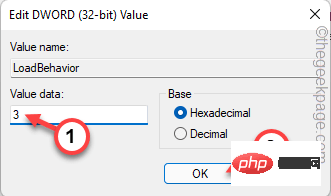
接下来,关闭注册表编辑器窗口。然后,重新启动计算机。
您可以在 Outlook 中启用或禁用各种加载项。
1. 在您的计算机上打开 Outlook。
2. 正确打开后,单击菜单栏上的“文件”,然后在左侧窗格中单击“选项”。
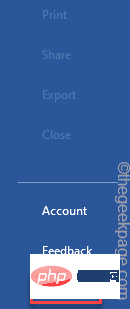
3. 这将打开 Outlook 选项面板。在左侧,单击“加载项”。
4. 在右侧窗格中,您可以看到广泛的加载项列表。
5. 查找“ Microsoft Teams Meeting Add-in for Microsoft Office ”插件。]
如果它不存在,则它被禁用,您必须手动启用它。
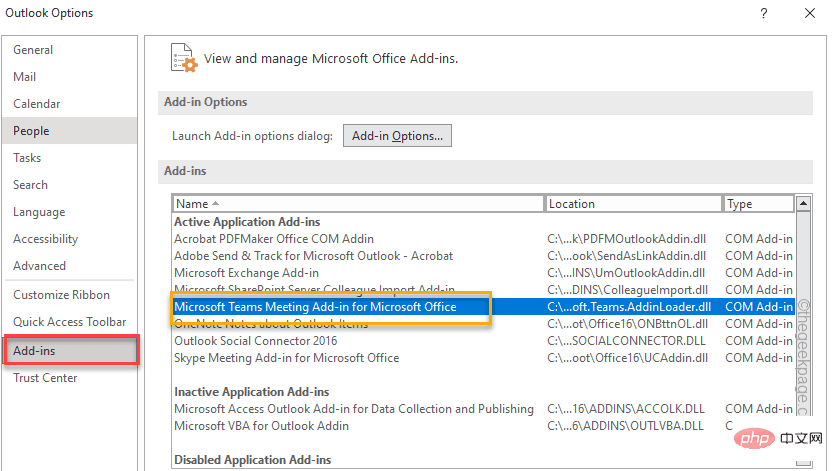
6. 然后,将“管理:”设置为“ COM Add-ins ”,然后单击“ Go... ”继续。
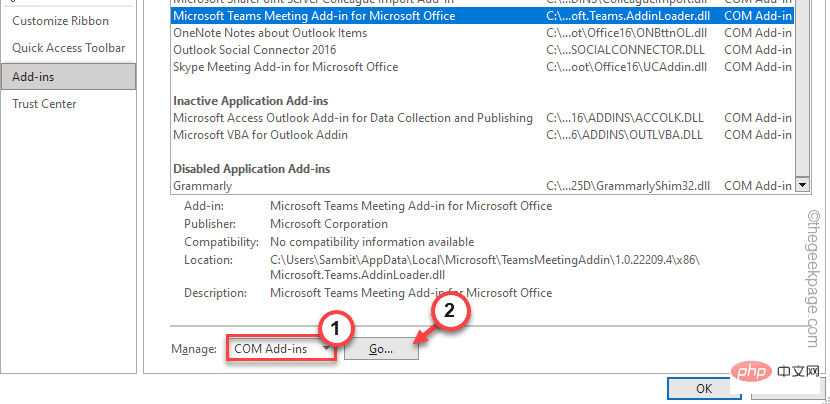
7. 在 COM 插件页面,勾选“ Microsoft Teams Meeting Add-in for Microsoft Office ”插件。
8. 最后,点击“确定”。
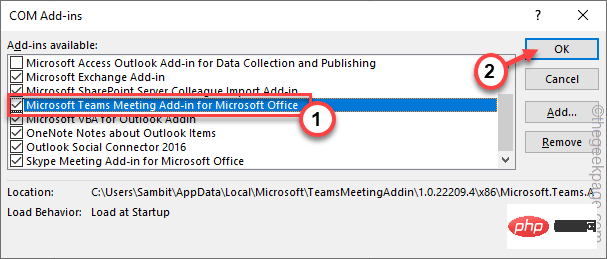
现在,您已在 Outlook 中启用了 Microsoft Teams 会议插件。
此更改仅在您重新启动Outlook 时发生。重新启动后,您可以再次看到 Teams 加载项。
如果您的系统管理员已设置会议策略以阻止任何 Outlook 加载项,您可能看不到 Teams 加载项 Outlook。
注意– 在此过程中,您将需要 Teams 管理员帐户凭据。在执行此操作之前,您可能需要联系指定机构。
1. 打开微软团队管理中心。
2. 它将在您的浏览器页面中打开。选择或输入电子邮件地址,然后点击“下一步”。
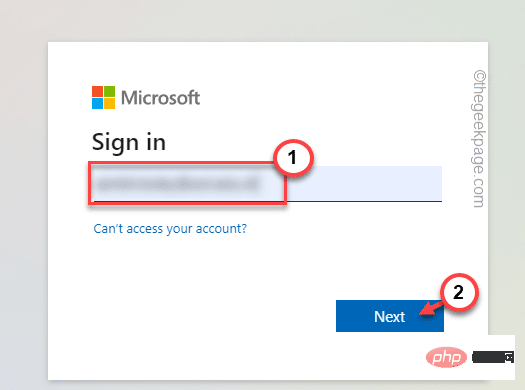
3. 接下来,输入您的帐户密码并按Enter以访问 Teams 管理中心。
4. 到达那里后,展开“会议”部分。
5. 现在,在展开的菜单列表中,选择左侧窗格中的“会议政策”。
6. 来到右侧,在“常规”部分中搜索“允许 Outlook 加载项”策略。确保将其“打开”。
之后,关闭浏览器。关闭并重新启动 Outlook 客户端。现在,测试 Teams 加载项是否存在。
你应该将 Teams 应用注册为默认的 Office 聊天应用。
1. 启动团队。
2. 加载完毕后,点击菜单栏上的三个水平点按钮,然后点击“设置”打开团队设置。
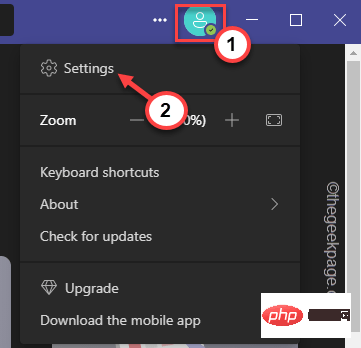
3. 进入团队设置页面,在左侧窗格的“常规”选项卡上。
4. 然后,勾选对面的“将 Teams 注册为 Office 的聊天应用(需要重新启动 Office 应用程序) ”选项。
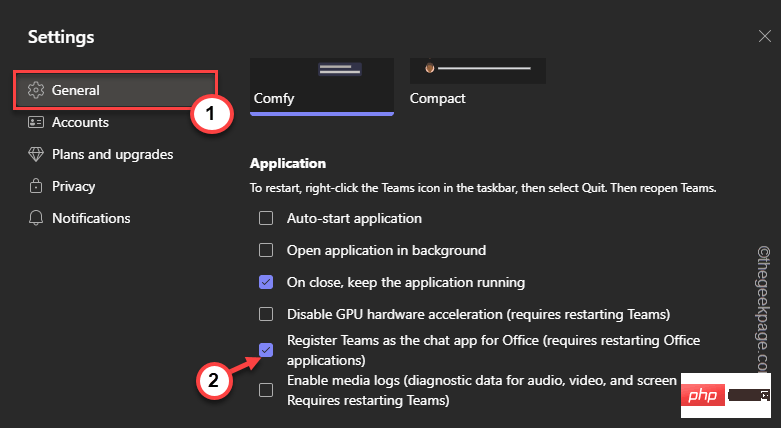
您现在可以关闭 Teams。如果 Outlook 或 Office 365 已打开,请将其关闭并等待一分钟。
然后,启动 Outlook。这次你将在你的计算机上再次拥有 Teams 扩展。
尝试清除 Teams 缓存并进行测试。
1. 退出 Teams 应用程序。团队确实继续在后台运行。
2. 现在,点击任务栏上的箭头图标( ˄) 。
3. 只需右键单击“ Microsoft Teams ”应用程序,然后单击“退出”即可关闭 Teams。
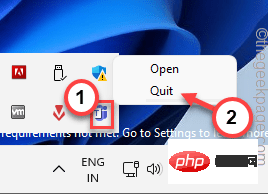
此外,您还可以确保任何 Teams 进程都没有在后台运行。
4. 所以,同时按下Win键+X键。然后,点击“任务管理器”以打开该实用程序。
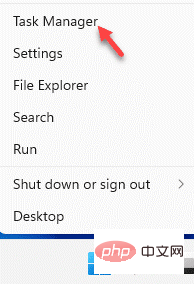
5. 您可能会看到“ Microsoft Teams ”进程仍然存在。
6. 只需右键点击该 Teams 进程,然后点击“结束任务”即可将其杀死。
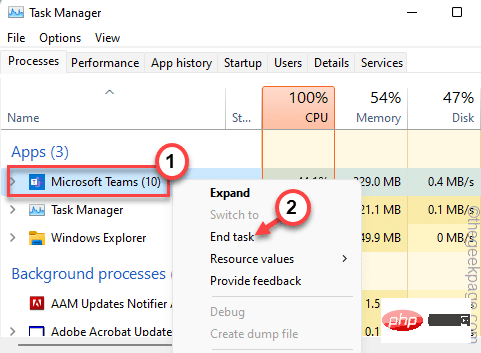
您可以关闭任务管理器。
现在,您可以清除损坏的 Teams 缓存。
1. 与所有其他应用程序一样,Teams 将缓存隐藏在 AppData 文件夹中。
2. 因此,按下 Windows 键 和 R 键, 并将此行粘贴 到框中。
C:\Users\%username%\AppData\Roaming\Microsoft\Teams
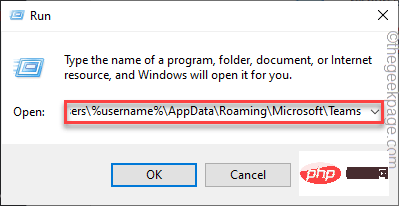
3. 进入后, 双击打开“缓存”文件夹。
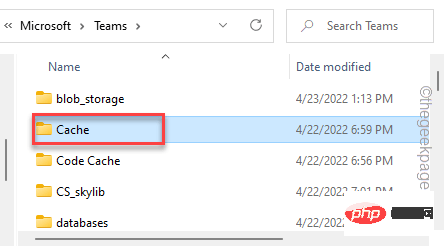
4. 在这个 Teams 文件夹中,它存储了所有的临时文件。
5. 您可以一次选择所有内容,然后点击bin 图标 以删除缓存文件。
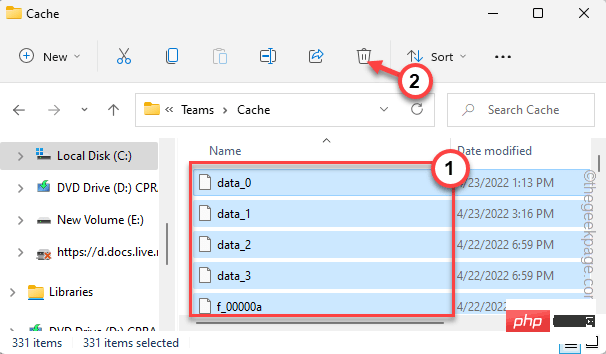
清空缓存文件夹后,在系统上启动 Teams 和 Outlook。
这应该可以解决 Outlook 中缺少 Teams 加载项的问题。
卸载 Teams 并在设备上重新安装最新版本以解决问题。新安装的 Teams 会自动放入 Outlook 加载项。
1. 如果您右键点击 Windows 图标,您可以看到一个上下文菜单。
2. 在该上下文菜单中,点击第一个选项“应用程序和功能”。
3. 在右侧,您可以找到所有已安装的应用程序。寻找“团队”应用程序。
4.然后,单击 三点符号,然后单击“卸载”。
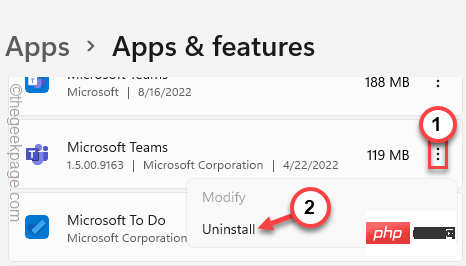
接下来,只需确保继续并从系统中完全卸载 Teams。
5. 接下来,从这里下载团队 。
6. 接下来,单击“下载 Teams ”以下载最新版本的 Teams 应用程序。
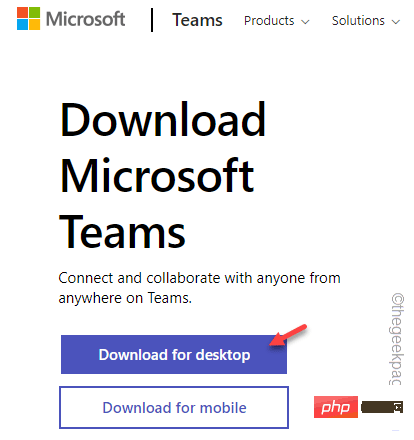
7. 返回下载位置。
8. 然后, 双击 安装文件开始安装过程。
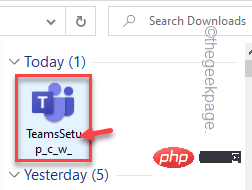
解决此问题的最佳方法是卸载 Teams 并重新安装。
重新安装 Teams 后,您可以在 Outlook 中找到该加载项。
你的问题解决了。
Ce qui précède est le contenu détaillé de. pour plus d'informations, suivez d'autres articles connexes sur le site Web de PHP en chinois!